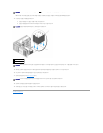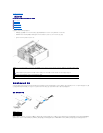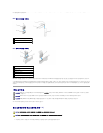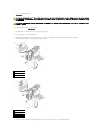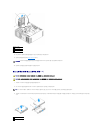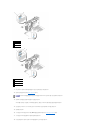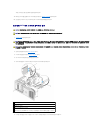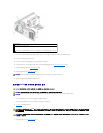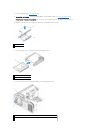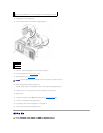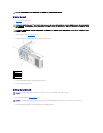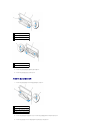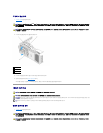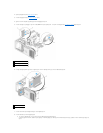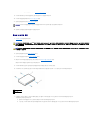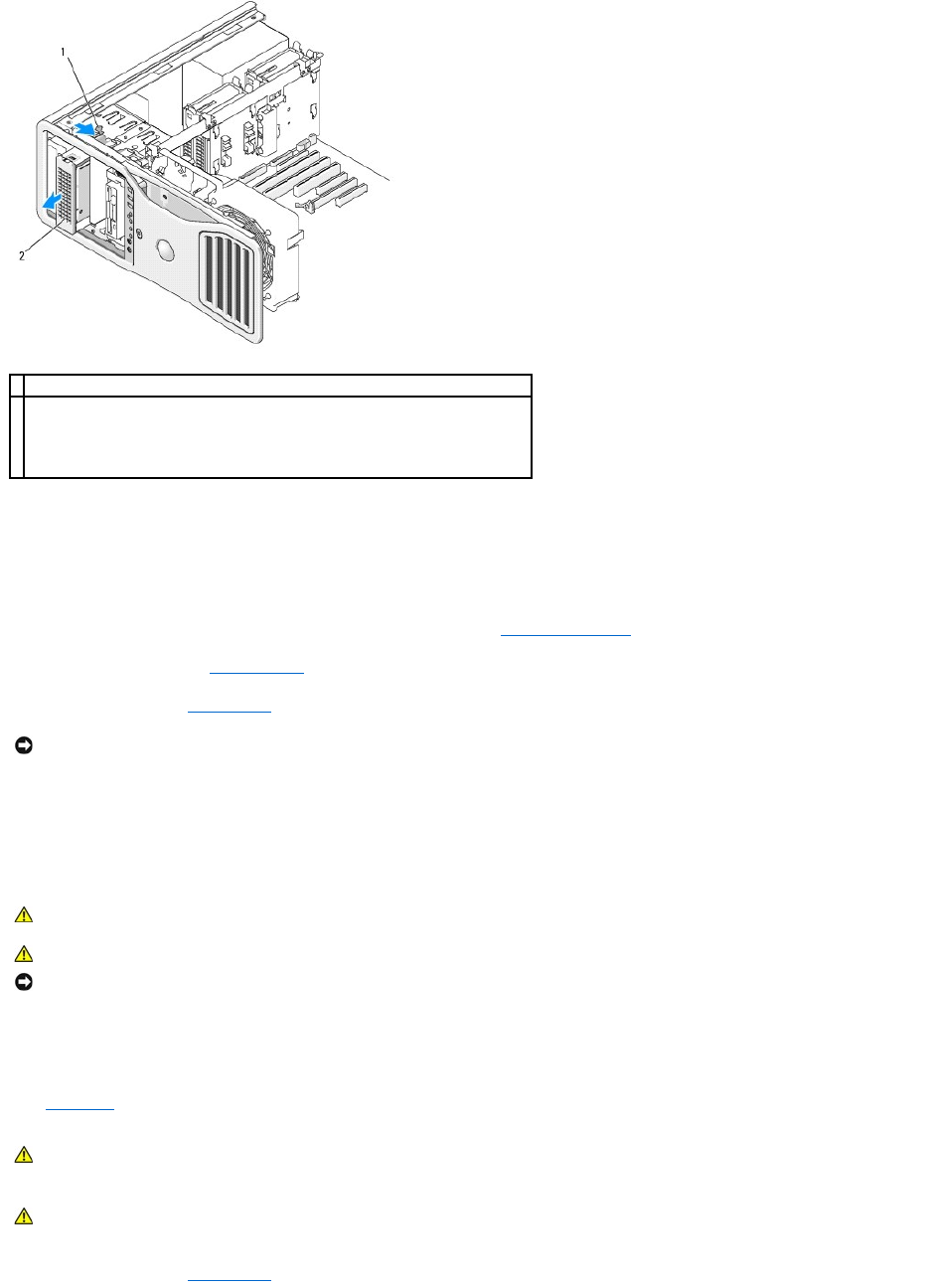
7. 하드 드라이브 브래킷의 양쪽에 있는 청색 탭을 서로를 향하게 누르고 드라이브를 위로 밀면서 하드 드라이브 캐리어에서 빼내십시오.
8. 드라이브 및 캐리어를 안전한 곳에 두십시오.
9. 모든 커넥터가 정확하게 케이블에 연결되고 단단히 장착되었는지 확인하십시오.
10. 드라이브 베이에 다른 드라이브를 설치하지 않은 경우 드라이브 패널 삽입물을 설치하십시오(드라이브 패널 삽입물 장착 참조).
11. 드라이브 패널을 재설치하십시오(드라이브 패널 장착 참조).
12. 컴퓨터 덮개를 장착하십시오(컴퓨터 덮개 장착 참조).
13. 컴퓨터와 장치를 전원 콘센트에 연결하고 전원을 켜십시오.
다섯 번째 SATA 하드 드라이브(선택사양) 설치
1. 새 드라이브를 설치하는 경우, 드라이브의 포장을 풀고 설치를 준비하십시오.
드라이브 설명서를 참조하여 드라이브가 컴퓨터에 맞게 구성되었는지 확인하십시오.
2. 시작하기 전에의 절차를 따르십시오.
3. 컴퓨터 덮개를 분리하십시오(컴퓨터 덮개 분리 참조).
1
미끄럼판 레버
2
선택사양인 다섯 번째 하드 드라이브
주: 선택사양인 다섯 번째 SATA 하드 드라이브는 모든 5.25인치 드라이브 베이에 설치할 수 있습니다.
주의사항: 네트워크 케이블을 연결하려면 먼저 케이블을 네트워크 포트나 장치에 끼운 다음 컴퓨터에 끼우십시오.
주의: 이 항목의 절차를 수행하기 전에 제품 정보 안내에 있는 안전 지침을 따르십시오.
주의: 전기 충격을 방지하려면 덮개를 분리하기 전에 항상 컴퓨터를 전원 콘센트에서 분리해놓으십시오.
주의사항: 5.25인치 드라이브 베이 중 하나에 다섯 번째 SATA 하드 드라이브를 설치하려면 제공된 하드 드라이브 캐리어에 설치해야 합니다.
주의: 컴퓨터가 무거워(무게가 최소 55lb 정도) 다루기 어려울 수 있습니다. 이 컴퓨터를 들거나 움직이거나 기울이려면 도움을 받으십시오. 이 컴퓨터를 들려면 두
사람이 필요합니다. 부상을 방지하려면 컴퓨터를 항상 올바르게 들어야 하며 들 때 몸을 위로 굽히지 마십시오. 기타 중요한 안전 지침에 대한 내용은 제품 정보 안
내를 참조하십시오.
주의: 시스템의 안정성을 최대로 확보하려면 컴퓨터 받침대를 항상 설치해야 합니다. 받침대를 설치하지 않으면 컴퓨터가 뒤집혀질 수 있어 부상을 입거나 컴퓨터
가 손상될 수 있습니다.